Az átláthatóság megőrzése érdekében a Mozilla megtekinthetővé tette a Firefox által Önről és a gépéről gyűjtött összes adatot. A böngészőben található rejtett oldal használatával a következőképpen nézheti meg, hogy mi érkezett a vállalat szervereire.
A Mozilla mérnökei a közelmúltban megkezdték a Firefox stabil kiadásainak szállítását egy rejtett oldallal, amely részletezi a telemetriai mutatókat Firefox teszttelepítések hibakeresésére szolgál. Ez a lépés az adatvédelmi ellenőrzések fokozására és az adatok vállalati kezelésének átláthatóságára irányuló törekvéshez kapcsolódik.
Ne aggódj; a Mozilla és a Firefox által gyűjtött összes adat anonimizált és összesített, hogy biztosítsa az egyes felhasználók magánéletét.
Hogyan tekintheti meg a Firefox telemetriai adatait
Ha meg szeretné tekinteni a Firefox rejtett oldalát, amely a Mozilla szervereire feltöltött összes telemetriai adatot mutatja, írja be az about:telemetry a címsorba, és nyomja meg az Enter billentyűt.

Amikor az oldal betöltődik, megjelenik egy összefoglaló az információk felhasználásáról. A megtekinthető telemetriai típusok az ablak bal oldalán találhatók. Kattintson bármelyik lehetőségre, hogy részletesen megtekinthesse a telemetriai adatokat.
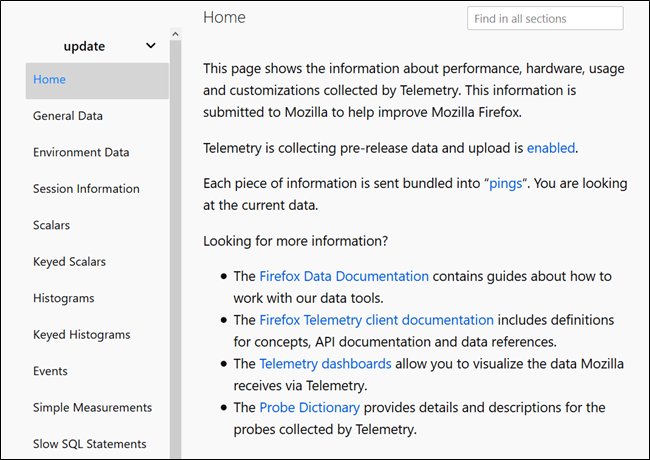
Minden információ mélyen belemerül a böngésző felépítésébe, verziójába, telepített bővítményeibe, munkameneteibe, futó folyamataiba, valamint a rendszer operációs rendszerébe és hardverébe.
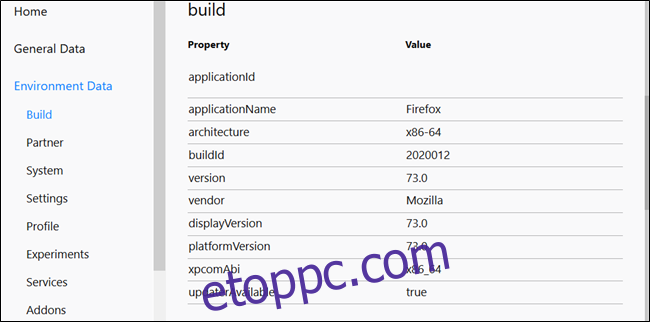
Rengeteg adat található itt, és ha tudja, hogy mit keres, a keresősáv segítségével gyorsan megtalálhatja az adott mérőszámot.
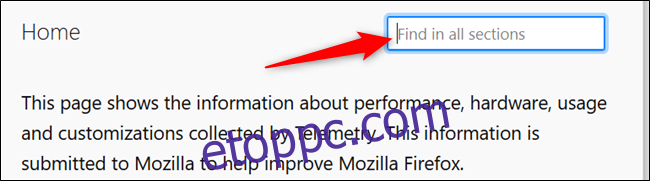
Ha szépnek találja az adatokat, vagy látni szeretné, hogyan használják fel az információkat, vessen egy pillantást a Mozillára telemetriai portál vagy hetente Firefox nyilvános adatjelentés. Itt tekintheti meg a Firefox használatára vonatkozó grafikonokat és diagramokat, valamint elolvashatja a rendelkezésre álló adatokról és azok használatáról szóló dokumentációt.
Hogyan lehet letiltani a Firefox telemetriai gyűjteményét
Általában véve nem rossz, ha engedélyezzük egy alkalmazás számára, hogy adatokat töltsön fel a teljesítményről és a valós használatról. Valójában ez általában jó dolog. Az összegyűjtött adatok lehetővé teszik a mérnökök és a fejlesztők számára, hogy megszerezzék a szükséges ismereteket ahhoz, hogy az alkalmazások jobban teljesítsenek az Önéhez hasonló eszközökön, és eldöntsék, milyen változtatásokat kell végrehajtani a jövőbeli kiadásokon.
Mielőtt teljesen letiltja a telemetriát, bátran tekintse meg cikkünket a használati statisztikákról, hibajelentésekről és telemetriáról.
Ha nem tetszik az ötlet, hogy a Mozilla gyűjtse, tárolja és megjelenítse az Ön adatait, bármikor leiratkozhat az adatgyűjtésről a Firefox adatvédelmi beállításaival.
Nyissa meg a Firefoxot, és írja be a címsorba: about:preferences#privacy. Nyomja meg az Enter billentyűt a Beállítások Adatvédelem alszakaszának betöltéséhez.
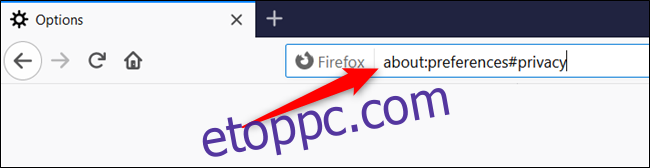
Innen görgessen lefelé, amíg meg nem jelenik a Firefox Adatgyűjtés és -használat címsor. Törölje a „Műszaki és interakciós adatok elküldésének engedélyezése a Firefoxnak a Mozillának” jelölőnégyzetből.
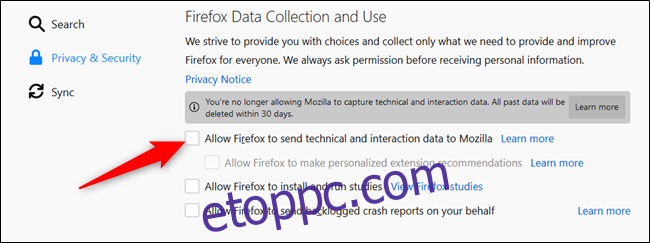
A jövőbeni telemetriai adatgyűjtés letiltásával együtt a Firefox törli az utolsó 30 nap adatait.
Ha többet szeretne tenni, és egy kicsit tovább szeretné vinni a dolgokat, letilthatja a telemetriai beállításokat a Speciális beállítások oldalon – hasonlóan a jelzők engedélyezéséhez a Chrome-ban.
Figyelmeztetés: A Firefox minden beállítást eltárol ezen az oldalon, ezért óvatosnak kell lennie, amikor itt trükközik. Ezen beállítások módosítása káros lehet a böngésző stabilitására és biztonságára nézve. Csak akkor folytassa, ha magabiztos és biztos abban, amit csinál.
Írja be az about:config címsorba, majd nyomja meg az Enter billentyűt. Az oldal betöltődik egy figyelmeztetéssel a beállítások módosításának hatásairól és a Firefoxra gyakorolt hatásokról. Kattintson az „A kockázat elfogadása és folytatás” gombra.
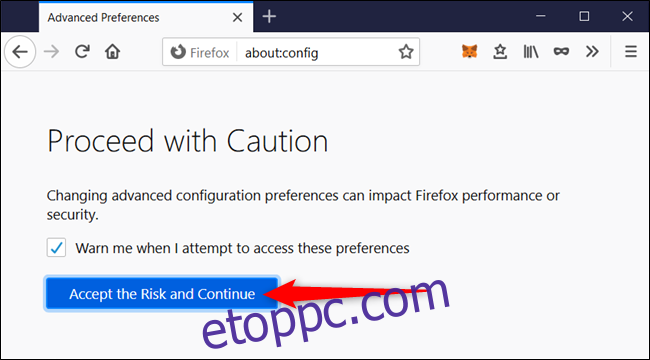
A keresősávba írja be a következő beállítások mindegyikét, majd állítsa be őket a jobb oldalon megadott értékre:
devtools.onboarding.telemetry.logged = false toolkit.telemetry.updatePing.enabled = false browser.newtabpage.activity-stream.feeds.telemetry = false browser.newtabpage.activity-stream.telemetry = false browser.ping-centre.telemetry = false toolkit.telemetry.bhrPing.enabled = false toolkit.telemetry.enabled = false toolkit.telemetry.firstShutdownPing.enabled = false toolkit.telemetry.hybridContent.enabled = false toolkit.telemetry.newProfilePing.enabled = false toolkit.telemetry.reportingpolicy.firstRun = false toolkit.telemetry.shutdownPingSender.enabled = false toolkit.telemetry.unified = false toolkit.telemetry.updatePing.enabled = false toolkit.telemetry.reportingpolicy.firstRun = false toolkit.telemetry.unified = false toolkit.telemetry.archive.enabled = false devtools.onboarding.telemetry.logged = false toolkit.telemetry.bhrPing.enabled = false datareporting.healthreport.uploadEnabled = false datareporting.policy.dataSubmissionEnabled = false datareporting.sessions.current.clean = true datareporting.healthreport.uploadEnabled = false datareporting.policy.dataSubmissionEnabled = false datareporting.sessions.current.clean = true
Logikai érték módosításához (igaz vagy hamis), kattintson duplán a beállításra, vagy kattintson a beállítás jobb oldalán található kétirányú nyílra.
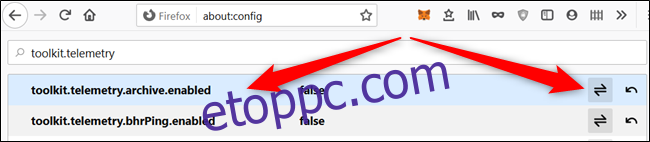
Végül írja be a toolkit.telemetry.server a keresősávba. Kattintson duplán az első beállításra, törölje az URL-t, majd a változtatások mentéséhez jelölje be a pipát.

Miután végzett, bezárhatja a lapot. Minden változtatás azonnal mentésre kerül, és nem igényel további teendőket.
Bár ez egy kis plusz erőfeszítés, a fenti beállítások megváltoztatása után többé nem szabad véletlenül elküldeni telemetriai adatait a Mozilla szervereire.

